原标题:这真的可能是最好用的按钮了
背景
按钮应该是我们的App里面最普遍的组件之一了,特别常用。
通常我们写一个按钮的套路很简单也很固定。大概分为以下几个步骤:
在xml布局里面按照设计稿的尺寸位置写一个Textview
按照设计稿规定的颜色和圆角在drawable目录下创建一个shape文件
将这个shape文件作为Textview的背景
这样一个很标准的按钮就诞生了,然后就可以继续愉快的开发了。这本来没有什么问题,也比让UI妹纸切图高级了很多,但是随着开发的进行你会发现,UI妹纸的想法很多,不同的界面有各种不同圆角和不同背景颜色的按钮,这个时候你需要把上面的三个步骤再进行N次。
最后你会发现你的drawable目录下有各种各样的按钮背景资源,难以管理。特别是假如有的按钮要求有点击效果时需要使用selector,这个时候可能就会产生三个文件用来满足需求,所以总得来说很繁琐。
想法
基于以上原因以及按钮使用的普遍程度,感觉很有必要写一个使用简单且能满足日常各种需求的按钮。我们先梳理下按钮需要达到的效果:
使用简单(即可以利用属性对按钮进行各种设置)
可以支持设置按钮文字、按钮文字颜色、按钮文字大小
可以支持统一设置圆角大小,也可以单独设置按钮每个圆角的大小
可以支持设置按钮背景颜色
可以支持selector
可以支持圆形按钮
可以支持渐变色按钮,可以支持各个方向设置渐变色
可以支持设置带边框的按钮,可以设置边框的颜色和宽度
可以支持设置按钮是否可以点击
可以设置带图标的按钮,支持自定义按钮大小,和自动缩放,图标支持设置在文字上下左右四个方向,支持自定义文字距离图标的距离
引入
implementation'top.androidman:superbutton:1.0.1'
Github传送门
实现效果
基本使用
单独设置每个圆角
Selector
圆形按钮
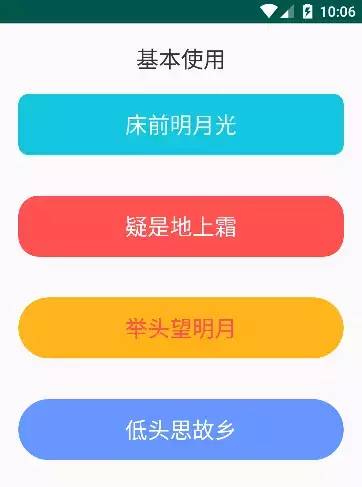
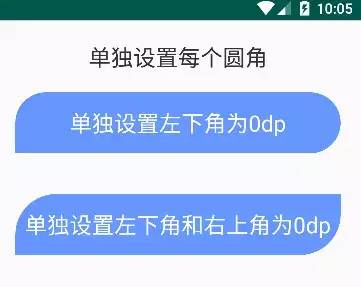


渐变背景的按钮
有边框按钮
按钮不可点击
带图标按钮
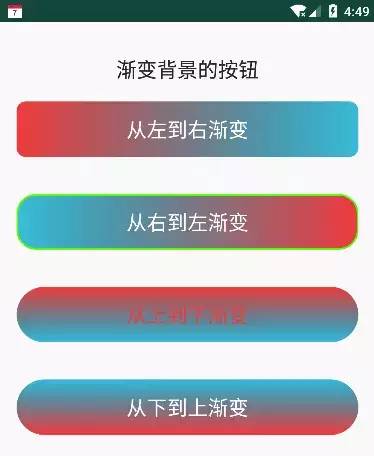
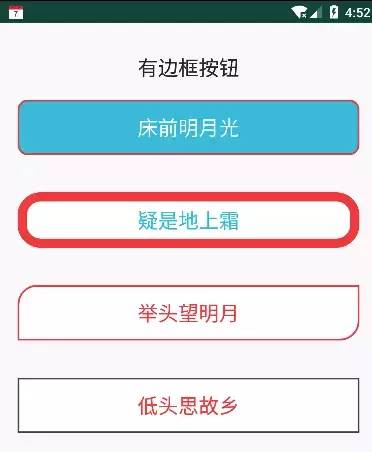
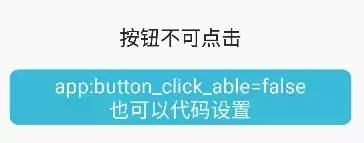
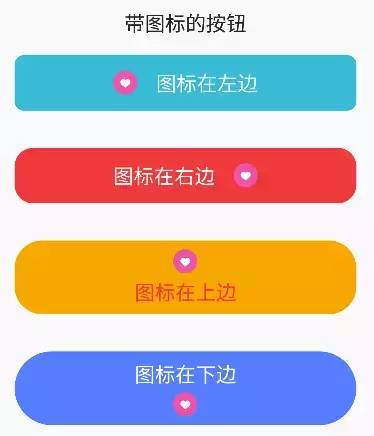
代码解释
0x1 基本使用效果
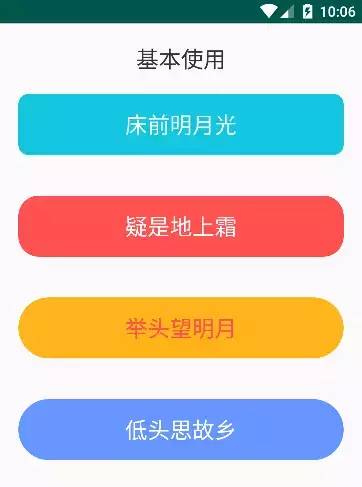
代码
android:layout_width="match_parent"
android:layout_height="60dp"
android:layout_margin="20dp"
app:color_normal="@color/color_accent"
app:corner="10dp"
app:text="@string/poetry_1"
app:textColor="@color/color_white"
app:textSize="22sp"/>
属性解释
按钮文字 app:text="床前明月光"
按钮文字颜色 app:textColor="@color/color_white"
按钮文字大小 app:textSize="22sp"
按钮背景颜色 app:color_normal="@color/color_accent"
0x2 单独设置每个圆角
效果
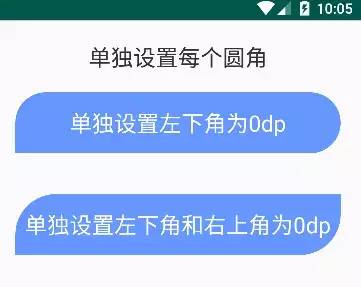
代码
android:layout_width="match_parent"
android:layout_height="60dp"
android:layout_margin="20dp"
app:color_normal="@color/color_6596ff"
app:corner="40dp"
app:corner_left_bottom="0dp"
app:text="单独设置左下角为0dp"
app:textColor="@color/color_white"
app:textSize="22sp"/>
属性解释
单独设置左下角角度 app:corner_left_bottom="0dp"
单独设置左上角角度 app:corner_left_top="5dp"
单独设置右上角角度 app:corner_right_top="22dp"
单独设置右下角角度 app:corner_right_bottom="0dp"
按钮四个角的圆角角度 app:corner="10dp"
注意:单独设置角度会覆盖corner属性
0x3 Selector效果

代码
android:layout_width="match_parent"
android:layout_height="60dp"
android:layout_margin="20dp"
android:onClick="test"
app:color_normal="@color/color_accent"
app:color_pressed="@color/color_ffB419"
app:corner="10dp"
app:text="点击会变色哦"
app:textColor="@color/color_white"
app:textSize="22sp"/>
属性解释
当按钮点下时会显示设置的颜色效果 app:color_normal="@color/color_accent"
0x4 圆形按钮
效果
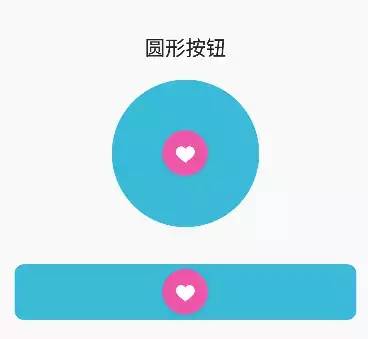
代码
android:layout_width="160dp"
android:layout_height="160dp"
android:layout_margin="20dp"
android:onClick="test"
app:color_normal="@color/color_accent"
app:drawable_middle="@mipmap/icon_like"
app:drawable_middle_height="50dp"
app:drawable_middle_width="50dp"
app:shape="CIRCLE"/>
属性解释
按钮上只有图标没有文字 app:drawable_middle="@mipmap/icon_like"
按钮上图标高度 app:drawable_middle_height="50dp"
按钮上图标宽度 app:drawable_middle_width="50dp"
注意:当设置此属性时,文字的相关属性将会失效
0x5 渐变背景的按钮效果
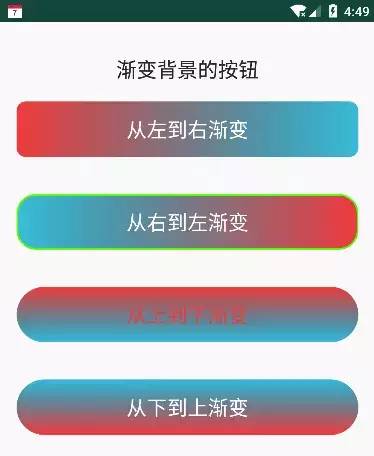
代码
android:layout_width="match_parent"
android:layout_height="60dp"
android:layout_margin="20dp"
app:color_direction="RIGHT_LEFT"
app:color_end="@color/color_14c7de"
app:color_start="@color/color_red"
app:corner="20dp"
app:text="从右到左渐变"
app:textColor="@color/color_white"
app:textSize="22sp"/>
属性解释
开始颜色 app:color_start="@color/color_14c7de"
结束颜色 app:color_end="@color/color_red"
颜色渐变方向 app:color_direction="RIGHT_LEFT"
TOP_BOTTOM 从上到下 BOTTOM_TOP 从下到上 LEFT_RIGHT 从左到右 RIGHT_LEFT 从右到左 TR_BL 从右上到左下 BL_TR 从左下到右上 BR_TL 从右下到左上 TL_BR 从左上到右下
注意:当设置颜色渐变时,color_normal,color_pressed设置将失效
0x6 有边框按钮效果
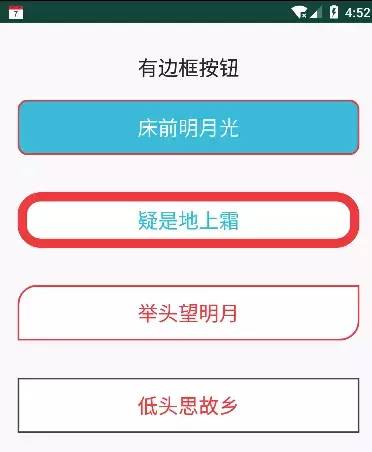
代码
android:layout_width="match_parent"
android:layout_height="60dp"
android:layout_margin="20dp"
app:border_color="@color/color_red"
app:border_width="2dp"
app:color_normal="@color/color_accent"
app:corner="10dp"
app:text="@string/poetry_1"
app:textColor="@color/color_white"
app:textSize="22sp"/>
属性解释
边框宽度 app:border_width="2dp"
边框颜色 app:border_color="@color/color_red"
0x7 按钮不可点击
效果
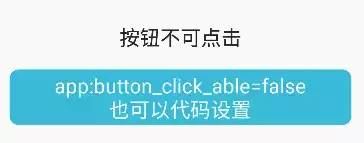
代码
android:layout_width="match_parent"
android:layout_height="60dp"
android:layout_margin="20dp"
android:onClick="test"
app:button_click_able="false"
app:color_normal="@color/color_accent"
app:corner="10dp"
app:singleLine="false"
app:text="app:button_click_able=falsen也可以代码设置"
app:textColor="@color/color_white"
app:textSize="22sp"/>
属性解释
按钮是否可以点击,默认为true可以点击 app:button_click_able="false"
按钮文字是否单行,默认为true单行 app:singleLine="false"
注意:按钮提供有方法对点击事件进行控制,请参考高级使用里面相关方法
0x8 带图标按钮效果
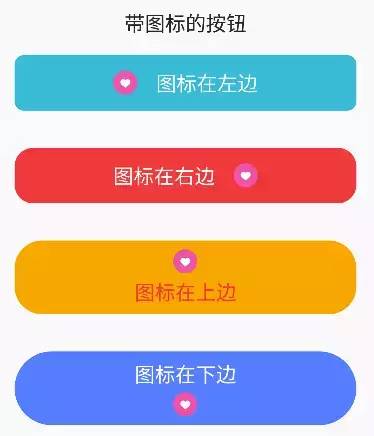
代码
android:layout_width="match_parent"
android:layout_height="60dp"
android:layout_margin="20dp"
app:color_normal="@color/color_red"
app:corner="20dp"
app:drawable_padding="20dp"
app:drawable_right="@mipmap/icon_like"
app:text="图标在右边"
app:textColor="@color/color_white"
app:textSize="22sp"/>
属性解释
图标在文字右边 app:drawable_right="@mipmap/icon_like"
图标在文字左边 app:drawable_left="@mipmap/icon_like"
图标在文字上边 app:drawable_top="@mipmap/icon_like"
图标在文字下边 app:drawable_bottom="@mipmap/icon_like"
图标距文字距离 app:drawable_padding="20dp"
根据文字大小缩放图标,默认为true,当为false时显示原图标大小 app:drawable_auto="true"
按钮支持的所有属性
高级应用
1.想修改按钮相关调用如下方法:
/**
* 修改文字
*/
superButton.setText(CharSequencetext);
/**
* 修改文字颜色
*/
superButton.setTextColor(@ColorIntint textColor);
/**
* 修改按钮背景颜色
*/
superButton.setColorNormal(@ColorIntint colorNormal);
当某些状态下需要代码控制,将按钮置灰然后不可点击,可以直接调用如下方法:
/**
* 调用此方法后按钮颜色被改变,按钮无法点击
*/
superButton.setUnableColor(@ColorIntint color);
如果只是想设置按钮不可点击,不需要改变按钮颜色,可以使用如下方法
/**
* 设置按钮是否可以点击
*/
superButton.setButtonClickable(booleanbuttonClickable);
未来展望
未来准备把按钮阴影加入进来,这样这个按钮的使用就更加方便啦!
所以如果大家有好的想法和需求,欢迎大家提issue。
作者:bigerman
链接:https://juejin.im/post/5d287095e51d45554877a670返回搜狐,查看更多
责任编辑:























 2771
2771

 被折叠的 条评论
为什么被折叠?
被折叠的 条评论
为什么被折叠?








